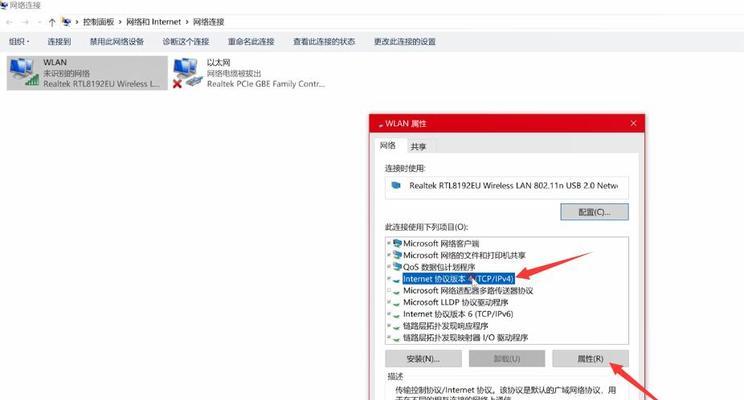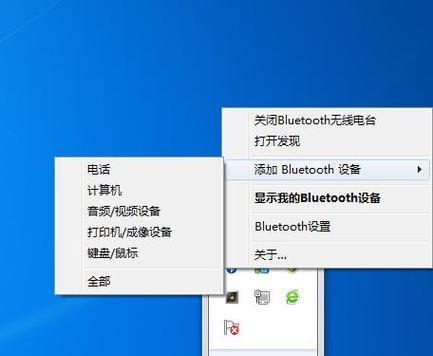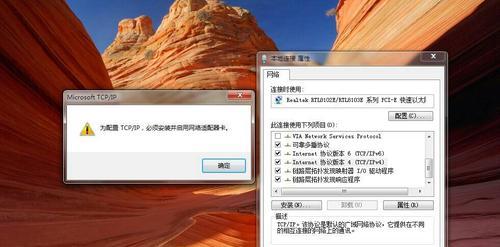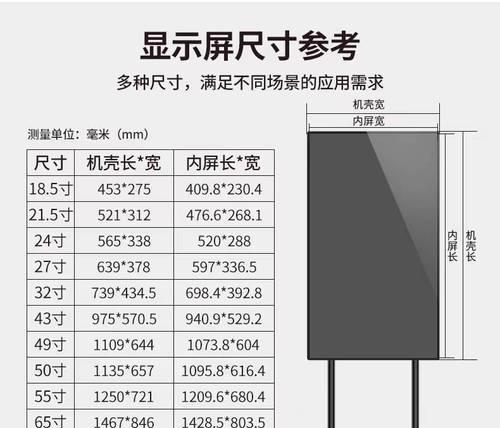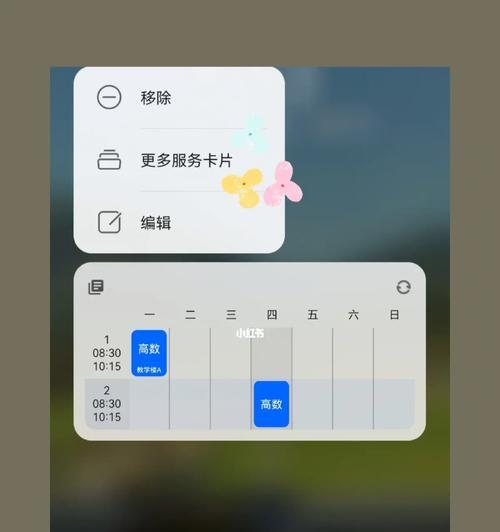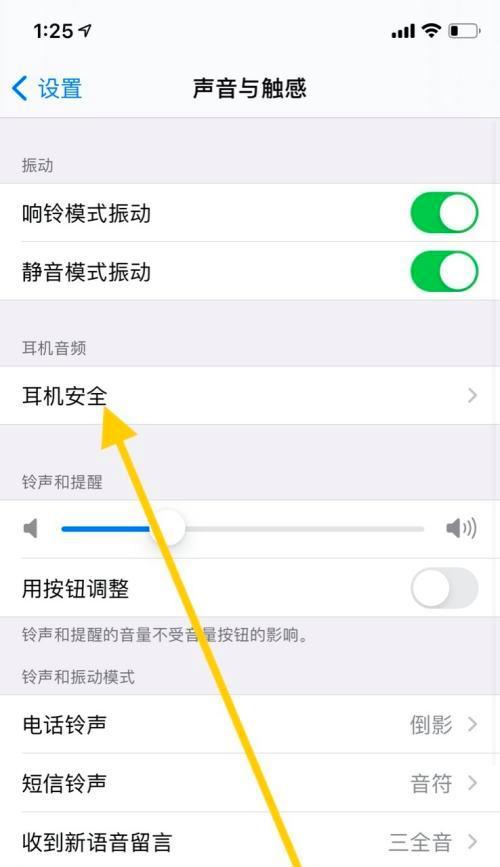网络适配器是计算机连接互联网的重要组件,但有时我们可能会遇到一种情况,即网络适配器选项在Windows操作系统中不见了。这种问题可能会导致无法连接到互联网或者无法调整网络设置。在本文中,我们将介绍如何找回缺失的网络适配器选项,并重新配置它们。
1.检查设备管理器是否显示网络适配器选项
首先打开设备管理器,检查是否显示了网络适配器选项。如果没有显示,可能是因为网络适配器驱动程序未正确安装或已损坏。
2.更新网络适配器驱动程序
使用设备管理器中的更新驱动程序功能来更新网络适配器的驱动程序。如果已有新版本的驱动程序可用,更新后可能会恢复丢失的选项。
3.重新安装网络适配器驱动程序
如果更新驱动程序没有解决问题,可以尝试重新安装网络适配器驱动程序。首先卸载当前的驱动程序,然后重新启动计算机并安装最新的驱动程序。
4.执行网络适配器重置
在命令提示符下输入“netshintipreset”命令,然后按回车键执行。这将重置网络适配器并恢复其默认设置,可能会解决选项消失的问题。
5.检查注册表中的网络适配器设置
打开注册表编辑器,导航到HKEY_LOCAL_MACHINE\SYSTEM\CurrentControlSet\Control\Network键,并确保其中包含正确的网络适配器设置。
6.执行系统文件扫描
在命令提示符下输入“sfc/scannow”命令,然后按回车键执行。这将扫描系统文件并修复任何损坏的文件,可能会恢复丢失的选项。
7.检查安全软件设置
某些安全软件可能会禁用或阻止网络适配器选项的显示。检查安全软件的设置,并确保网络适配器被允许正常工作。
8.禁用并重新启用网络适配器
在设备管理器中禁用网络适配器,然后再重新启用它。这将尝试重新加载驱动程序和相关组件,可能会恢复丢失的选项。
9.检查系统更新
确保Windows操作系统和相关补丁程序已更新到最新版本。某些更新可能包含修复网络适配器选项消失的问题。
10.恢复系统到之前的状态
如果之前的方法都没有解决问题,可以尝试将系统恢复到之前的状态,以还原网络适配器选项的正常显示。
11.检查硬件故障
如果以上方法都没有成功,可能存在硬件故障。在这种情况下,建议联系计算机制造商或技术支持人员进行进一步的故障排除。
12.使用第三方网络管理工具
尝试使用第三方网络管理工具来替代Windows默认的网络适配器选项。这些工具可能提供更多功能和选项,以满足特定需求。
13.重新安装操作系统
作为最后的手段,如果以上所有方法都无法解决问题,可以考虑重新安装操作系统。这将清除所有软件和设置,并重新建立网络适配器选项。
14.寻求专业帮助
如果您不确定如何操作或以上方法都无法解决问题,建议寻求专业计算机技术人员的帮助。他们可能会提供更准确的诊断和解决方案。
15.预防措施和
为了避免网络适配器选项消失的问题,建议定期更新驱动程序、操作系统和安全软件。同时,谨慎安装第三方应用程序和插件,避免可能引起冲突或损坏的软件。
网络适配器选项消失可能会给我们的计算机使用带来一些麻烦,但通过以上方法,我们可以找回丢失的选项并重新配置网络设置。记住,在尝试任何解决方法之前,务必备份重要的文件和设置,以防万一。希望本文对您解决网络适配器选项消失问题有所帮助!